Python脚本实现电脑唤醒后自动拍照并发送邮件通知
在文章实战开发的过程中,我们经常会遇到一些这样那样的问题,然后要卡好半天,等问题解决了才发现原来一些细节知识点还是没有掌握好。今天golang学习网就整理分享《Python脚本实现电脑唤醒后自动拍照并发送邮件通知》,聊聊,希望可以帮助到正在努力赚钱的你。
背景
背景是这样的, 我的家里台式机常年 休眠, 并配置了 Wake On Lan (WOL) 方便远程唤醒并使用.
但是我发现, 偶尔台式机会被其他情况唤醒, 这时候我并不知道, 结果白白运行了好几天, 浪费了很多电.
所以我的需求是这样的:
电脑唤醒后(可能是开机, 有可能是从休眠状态唤醒), 自动做如下几件事:
摄像头拍照(判断是不是有人在使用)
屏幕截图(判断是不是有人在使用)
生成一封邮件, 告诉我「电脑已启动」并附上拍照和截图;
发送到我的邮箱.
具体实现
️ 摄像头拍照
概述:
通过
opencv-python包实现.
具体的包名为: opencv-python
依赖 numpy
所以安装命令为:
python -m pip install numpy python -m pip install opencv-python
然后导入语句为: import cv2
源码如下:
# 打开摄像头并拍照
cap = cv2.VideoCapture(0) # 0 表示打开 PC 的内置摄像头(若参数是视频文件路径则打开视频)
# 按帧读取图片或视频
# ret,frame 是 cap.read() 方法的两个返回值。
# 其中 ret 是布尔值,如果读取帧是正确的则返回 True,如果文件读取到结尾,它的返回值就为 False。
# frame 就是每一帧的图像,是个三维矩阵。
ret, frame = cap.read() # 按帧读取图片
cv2.imwrite('p1.jpg', frame) # 保存图像
cap.release() # 释放(关闭)摄像头屏幕截图
概述:
通过
pyautogui包实现.
pyautogui 是比较简单的,但是不能指定获取程序的窗口,因此窗口也不能遮挡,不过可以指定截屏的位置,0.04s 一张截图,比 PyQt 稍慢一点,但也很快了。
import pyautogui
import cv2
# 截图
screen_shot = pyautogui.screenshot()
screen_shot.save('screenshot.png')写邮件
概述:
通过
MIMEMultipart 类型
MIME 邮件中各种不同类型的内容是分段存储的,各个段的排列方式、位置信息都通过 Content-Type 域的 multipart 类型来定义。 multipart 类型主要有三种子类型:
mixed: 附件alternative: 纯文本和超文本内容related:内嵌资源. 比如:在发送 html 格式的邮件内容时,可能使用图像作为 html 的背景,html 文本会被存储在alternative段中,而作为背景的图像则会存储在related类型定义的段中
具体源码如下:
from email.mime.multipart import MIMEMultipart
from email.mime.text import MIMEText
from email.mime.image import MIMEImage
sender = 'admin@example.com' # 发件人
receivers = 'admin@example.com' # 收件人
pw = 'p@ssw0rd' # 三方客户端登录邮箱授权码
subject = '电脑已启动拍照并发送' # 邮件主题
text = '您好,您的电脑已开机,并拍摄了如下照片:' # 邮件正文
msg = MIMEMultipart('mixed') # 定义含有附件类型的邮件
msg['Subject'] = subject # 邮件主题
msg['From'] = sender # 发件人
msg['To'] = receivers # 收件人
# MIMEText三个参数:第一个为文本内容,第二个 plain 设置文本格式,第三个 utf-8 设置编码
# 构造一个文本邮件对象, plain 原格式输出; html html格式输出
text = MIMEText(text, 'plain', 'utf-8')
msg.attach(text) # 将文本内容添加到邮件中
for i in ('p1.jpg', 'screenshot.png'):
sendImg = open(i, 'rb').read() # 读取刚才的图片
img = MIMEImage(sendImg) # 构造一个图片附件对象
# 指定下载的文件类型为:附件, 并加上文件名
img['Content-Disposition'] = 'attachment; filename={}'.format(i)
msg.attach(img) # 将附件添加到邮件中
msg_tsr = msg.as_string() # 将msg对象变为str️ 发邮件
概述:
通过
smtplib包实现.
源码如下:
import smtplib
# 发送邮件
try:
smtp = smtplib.SMTP() # 定义一个SMTP(传输协议)对象
smtp.connect('smtp.example.com', 25) # 连接到邮件发送服务器,默认25端口
smtp.login(sender, pw) # 使用发件人邮件及授权码登陆
smtp.sendmail(sender, receivers, msg_tsr) # 发送邮件
smtp.quit() # 关闭邮箱,退出登陆
except Exception as e:
print('\033[31;1m出错了:%s\033[0m' % (e))
else:
print('邮件发送成功!')台式机唤醒后触发 python 脚本
Windows 脚本
Windows bat 脚本如下:
@echo off timeout /T 15 /NOBREAK # sleep 15s cd /d D:\scripts\auto_send_email python auto_email.py # 执行py文件
任务计划程序
进入 计算机管理 -> 系统工具 -> 任务计划程序. 添加如下任务计划:
安全选项:
勾选:
不管用户是否登录都要运行勾选:
使用最高权限运行触发器:
发生事件时日志:
系统源:
Power-Troubleshooter事件 ID:
1操作: 启动程序:
D:\scripts\auto_email.bat
文中关于Python,电脑的知识介绍,希望对你的学习有所帮助!若是受益匪浅,那就动动鼠标收藏这篇《Python脚本实现电脑唤醒后自动拍照并发送邮件通知》文章吧,也可关注golang学习网公众号了解相关技术文章。
 如何在uniapp中创建表格组件
如何在uniapp中创建表格组件
- 上一篇
- 如何在uniapp中创建表格组件

- 下一篇
- 使用PHP实现企业微信接口任务分配的实验步骤
-
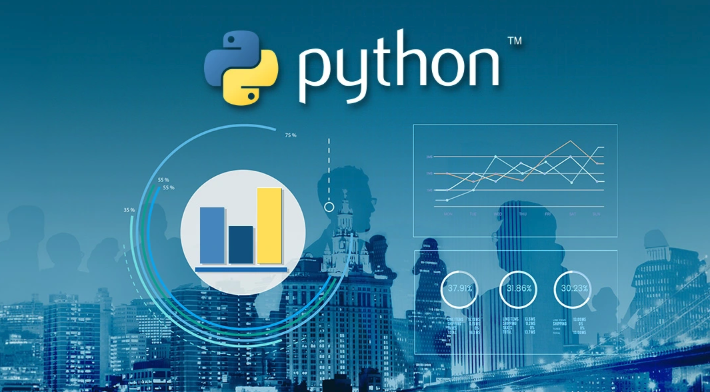
- 文章 · python教程 | 3分钟前 |
- pandas缺失值处理技巧与方法
- 408浏览 收藏
-

- 文章 · python教程 | 44分钟前 |
- TF变量零初始化与优化器关系解析
- 427浏览 收藏
-

- 文章 · python教程 | 47分钟前 |
- Python字符串与列表反转技巧
- 126浏览 收藏
-

- 文章 · python教程 | 58分钟前 | Python 错误处理 AssertionError 生产环境 assert语句
- Python断言失败解决方法详解
- 133浏览 收藏
-

- 文章 · python教程 | 1小时前 |
- 动态设置NetCDF图表标题的实用方法
- 247浏览 收藏
-

- 文章 · python教程 | 1小时前 |
- PyCharm切换英文界面教程
- 405浏览 收藏
-

- 文章 · python教程 | 1小时前 |
- Behave教程:单个BDD示例运行方法
- 411浏览 收藏
-

- 文章 · python教程 | 2小时前 |
- PythonGTK3动态CSS技巧分享
- 497浏览 收藏
-

- 文章 · python教程 | 2小时前 |
- SciPyCSR矩阵行非零元素高效提取方法
- 411浏览 收藏
-

- 文章 · python教程 | 2小时前 |
- Python文件读取技巧:strip与split使用解析
- 349浏览 收藏
-

- 文章 · python教程 | 2小时前 |
- Python处理CSV列数不一致与编码问题详解
- 490浏览 收藏
-

- 文章 · python教程 | 2小时前 | docker Python 虚拟环境 跨平台 pyinstaller
- Python跨平台开发全解析
- 424浏览 收藏
-

- 前端进阶之JavaScript设计模式
- 设计模式是开发人员在软件开发过程中面临一般问题时的解决方案,代表了最佳的实践。本课程的主打内容包括JS常见设计模式以及具体应用场景,打造一站式知识长龙服务,适合有JS基础的同学学习。
- 543次学习
-

- GO语言核心编程课程
- 本课程采用真实案例,全面具体可落地,从理论到实践,一步一步将GO核心编程技术、编程思想、底层实现融会贯通,使学习者贴近时代脉搏,做IT互联网时代的弄潮儿。
- 516次学习
-

- 简单聊聊mysql8与网络通信
- 如有问题加微信:Le-studyg;在课程中,我们将首先介绍MySQL8的新特性,包括性能优化、安全增强、新数据类型等,帮助学生快速熟悉MySQL8的最新功能。接着,我们将深入解析MySQL的网络通信机制,包括协议、连接管理、数据传输等,让
- 500次学习
-

- JavaScript正则表达式基础与实战
- 在任何一门编程语言中,正则表达式,都是一项重要的知识,它提供了高效的字符串匹配与捕获机制,可以极大的简化程序设计。
- 487次学习
-

- 从零制作响应式网站—Grid布局
- 本系列教程将展示从零制作一个假想的网络科技公司官网,分为导航,轮播,关于我们,成功案例,服务流程,团队介绍,数据部分,公司动态,底部信息等内容区块。网站整体采用CSSGrid布局,支持响应式,有流畅过渡和展现动画。
- 485次学习
-

- ChatExcel酷表
- ChatExcel酷表是由北京大学团队打造的Excel聊天机器人,用自然语言操控表格,简化数据处理,告别繁琐操作,提升工作效率!适用于学生、上班族及政府人员。
- 3201次使用
-

- Any绘本
- 探索Any绘本(anypicturebook.com/zh),一款开源免费的AI绘本创作工具,基于Google Gemini与Flux AI模型,让您轻松创作个性化绘本。适用于家庭、教育、创作等多种场景,零门槛,高自由度,技术透明,本地可控。
- 3414次使用
-

- 可赞AI
- 可赞AI,AI驱动的办公可视化智能工具,助您轻松实现文本与可视化元素高效转化。无论是智能文档生成、多格式文本解析,还是一键生成专业图表、脑图、知识卡片,可赞AI都能让信息处理更清晰高效。覆盖数据汇报、会议纪要、内容营销等全场景,大幅提升办公效率,降低专业门槛,是您提升工作效率的得力助手。
- 3444次使用
-

- 星月写作
- 星月写作是国内首款聚焦中文网络小说创作的AI辅助工具,解决网文作者从构思到变现的全流程痛点。AI扫榜、专属模板、全链路适配,助力新人快速上手,资深作者效率倍增。
- 4552次使用
-

- MagicLight
- MagicLight.ai是全球首款叙事驱动型AI动画视频创作平台,专注于解决从故事想法到完整动画的全流程痛点。它通过自研AI模型,保障角色、风格、场景高度一致性,让零动画经验者也能高效产出专业级叙事内容。广泛适用于独立创作者、动画工作室、教育机构及企业营销,助您轻松实现创意落地与商业化。
- 3822次使用
-
- Flask框架安装技巧:让你的开发更高效
- 2024-01-03 501浏览
-
- Django框架中的并发处理技巧
- 2024-01-22 501浏览
-
- 提升Python包下载速度的方法——正确配置pip的国内源
- 2024-01-17 501浏览
-
- Python与C++:哪个编程语言更适合初学者?
- 2024-03-25 501浏览
-
- 品牌建设技巧
- 2024-04-06 501浏览



